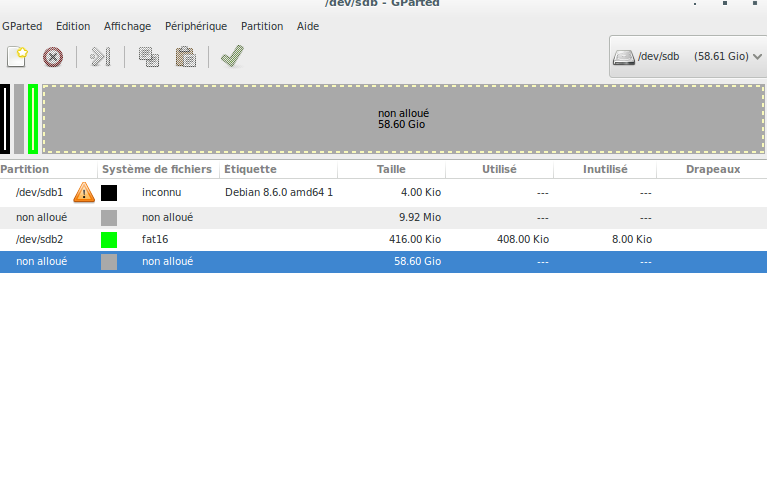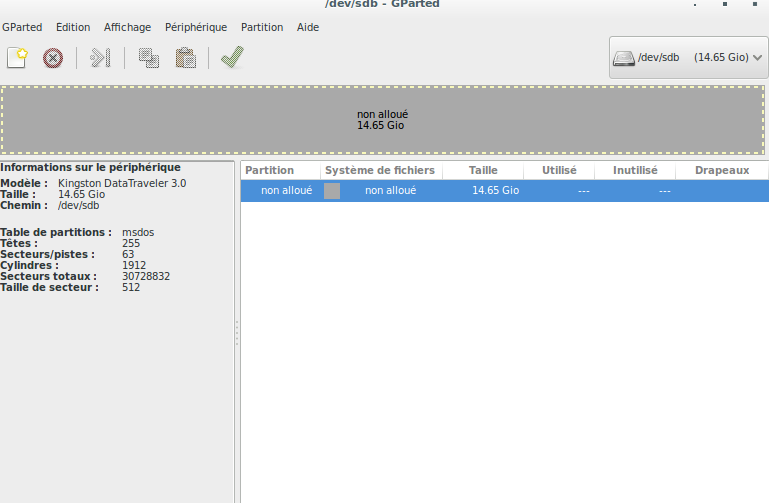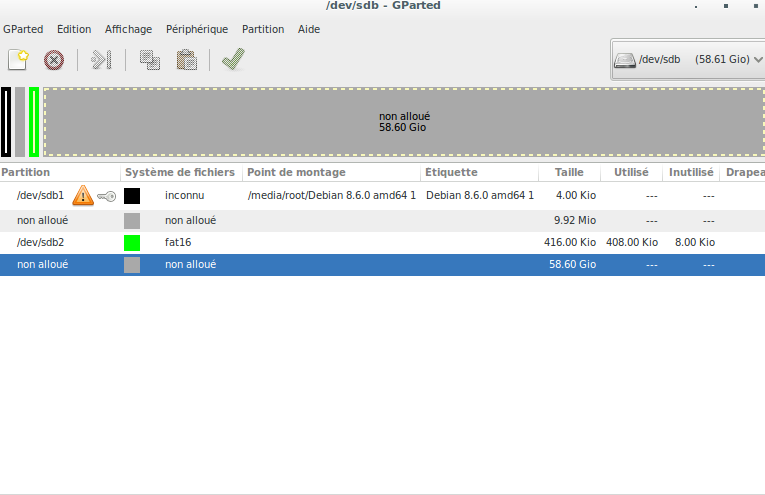Attention : la table de partition contenue dans les images ISO hybrides d’installation de Debian a un format non standard qui n’est pas bien supporté par certains outils de partitionnement. Tout programme qui n’affiche pas une partition commençant au secteur 0 et de la taille de l’image ISO est à proscrire.
Par exemple parted affiche ceci pour une clé de 1 Go contenant l’image debian-8.6.0-amd64-i386-netinst.iso de ~580 Mo :
Disk /dev/sdb: 4127MB
Sector size (logical/physical): 2048B/512B
Partition Table: mac
Disk Flags:
Number Start End Size File system Name Flags
1 2048B 6143B 4096B Apple
2 2132kB 2836kB 705kB EFI
Ces données sont manifestement incohérentes (taille de la clé de 4 Go, pas de partition de 580 Mo, type de table de partition “mac”). Je n’ai pas de machine avec Gparted installé pour tester mais comme il utilise la même bibliothèque libparted que parted, je crains qu’il ne s’en sorte pas mieux. Prudence donc.
cfdisk affiche ceci :
Disk: /dev/sdb
Size: 984 MiB, 1031798784 bytes, 2015232 sectors
Label: dos, identifier: 0x6fb7f251
Device Boot Start End Sectors Size Id Type
/dev/sdb1 * 0 1140735 1140736 557M 0 Empty
/dev/sdb2 4164 5539 1376 688K ef EFI (FAT-12/16/32)
Free space 6144 2015231 2009088 981M
Apparemment il ne tient pas compte de l’espace occupé par la partition sdb1 puisqu’il affiche un espace libre de 1 Go.
En revanche le bon vieux fdisk affiche les bonnes informations :
Disk /dev/sdb: 984 MiB, 1031798784 bytes, 2015232 sectors
Units: sectors of 1 * 512 = 512 bytes
Sector size (logical/physical): 512 bytes / 512 bytes
I/O size (minimum/optimal): 512 bytes / 512 bytes
Disklabel type: dos
Disk identifier: 0x6fb7f251
Device Boot Start End Sectors Size Id Type
/dev/sdb1 * 0 1140735 1140736 557M 0 Empty
/dev/sdb2 4164 5539 1376 688K ef EFI (FAT-12/16/32)
C’est donc lui qui aurait ma préférence.
Note 1 : Les images hybrides Debian live ne sont pas concernées par ce qui précède car elles ont une table de partition normale.
Note 2 : Si une autre image est installée sur la clé ultérieurement, cela écrasera la table de partition et rendra les données de la partition supplémentaire inaccessibles (voire en écrasera une partie si la nouvelle image est plus grande que l’ancienne).